前几天,笔者无意中在太平洋网站上看到这么一篇文章,介绍的是几款主流的磁盘碎片整理软件。坦白的说,和很多朋友一样,笔者也有很长时间没有整理过自己的硬盘了。
不为别的,单是在执行碎片整理时所耗费的几个小时就让笔者受不了。
不过,一想到现在已经缓慢如牛的系统,最终下定决心拿出几个小时来好好整理一下硬盘。只不过今天的主角可不是刚才文章中介绍的那几位,而是Vista自带的“原装版”碎片整理工具(以下简称:Defrag)。
一、 印象中的Defrag
Win9X时代 ——
和很多电脑爱好者一样,笔者最初接触计算机也是从Windows 98开始的。印象中,那时的Defrag图例非常形象,用一个个不同颜色的小方格来代表不同状态下的磁盘簇,等什么时候这些青颜色的小方格全部变成蓝颜色之后(整理完成的颜色),磁盘碎片整理即告完成。
不过,那时的Defrag,缺陷也是非常明显的,首先就是速度极慢,简直和绣花没什么两样。其次,碎片整理程序也对硬盘写入非常敏感,一旦检测到有数据写入迹象,当前所有的进度就会全部归零,如图1所示。
WinXP时代 ——
如今,市场上的硬盘容量早已翻了几番。同时,处于主宰地位的操作系统也已经易主为WinXP。如今的磁盘碎片整理工具早已不是原来那个样子,而是换成了一种更为简洁的彩色图形,不同类型的簇被直接按比例标以不同的颜色,看起来更加醒目。当然,为了照顾那些“肚量越来越大”的硬盘们,新版Defrag的整理速度也较之以前有了很大的提高。
唯一不足的就是,XP版碎片整理工具在工作中,会占用大量的CPU及硬盘资源,导致系统反应非常迟钝,根本无法完成正常的工作,如图2所示。
二、 初识Vista Defrag
在Vista系统中,启动磁盘碎片整理也有两种方法。一是通过“开始”菜单→“附件→系统工具”来启动“磁盘碎片整理”,二是直接在目标卷的图标上右击鼠标,然后再从“属性”对话框的“工具”标签下,点击“开始整理”按钮。
和老版碎片整理工具相比,Vista版Defrag则要显得整洁很多,偌大的界面中只有两组模块 —— “计划任务”和“碎片整理”,如图3所示。
众所周知,在XP系统下,我们是没办法让磁盘碎片整理自动进行的(“计划任务”只能让其定时启动),所有的操作都需要用户手工完成。而Vista版碎片整理工具与其最大的不同,就在于能够真正实现定点定时地整理磁盘。而且,如果我们对系统默认的整理周期不满意,还可以通过点击“修改计划”直接更改。
除此之外,Vista版碎片整理工具在启动后会自动对当前卷进行扫描,并依据扫描结果提出下一步操作意见(比如:本例中就建议我们立即进行碎片整理)。而如果我们接受建议,只要再点击一下“立即进行碎片整理”按钮就可以了。只不过,美中不足的是,在这一版本中,Defrag已经完全取消了图例显示,甚至就连最基本的整理进度都没有列示出来,多少还是有些令人费解的,如图4所示。
三、 实测资源占用情况
以前,之所以很多朋友都懒得去整理磁盘碎片,一个很重要的原因就是。在运行碎片整理的时候,电脑反应相当迟钝,几乎无法再完成其他任何工作,而这对于光阴如金的现代人来说,几乎就是难以忍受的。不过,到了Vista时代以后,这个问题终于被解决了。
在Vista系统中,我们惊喜地发现,即使系统正在运行磁盘碎片整理,我们也能像往常一样正常工作。不仅听不到硬盘那吱吱嘎嘎的怪叫声,而且也几乎感觉不到性能方面的下降。同时,一起运行的任务管理器似乎也能证明这点,如图5所示。
四、 实测系统优化效果
Vista的磁盘碎片整理大约进行了一个半小时以后便自动结束了,随后,Defrag的主界面上也显示出“文件系统性能正常”的提示,如图6所示。

图6
那么,这整理之后的硬盘和整理之前,到底又会有哪些不同呢?下面,咱们还是让PCMark来回答吧,如图7所示。

图7

图8
【注】 在本轮测试中,已提前将被整理分区设定为PCMark 05的目标测试区。
五、 Vista Defrag偷懒了吗?
按理说,磁盘碎片整理完毕,性能测试也有了结果,这篇文章也就该告一段落了。可偏偏事与愿违,一件另笔者意想不到的事情发生了。
当我们完成Vista下的测试并回到XP系统后,笔者又顺手打开了XP系统下的碎片整理工具,在经过一番短暂的等待之后,软件却报告,目标卷仍存在“22% 的磁盘碎片”,并建议立即进行整理,如图9所示。
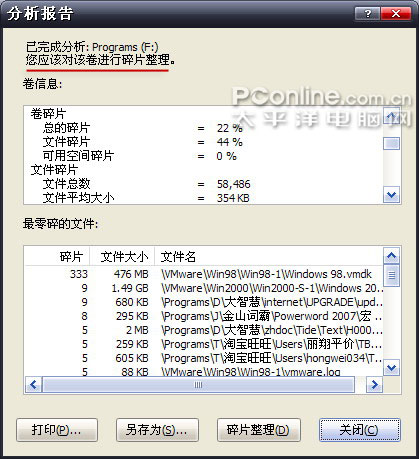
图9
这是怎么回事,难道是系统搞错了吗?惊愕之余,笔者又启动了另一款碎片整理工具UltimateDefrag进行检测,但检测的结果同样不容乐观,如图10所示。
这到底是怎么回事呢?难道是Vista中的Defrag偷懒了吗?最终,笔者还是在命令提示符版Defrag(Vista系统下)中找到了答案,如图11所示。
原来,在Vista版Defrag中,如果目标卷的文件格式为NTFS,那么所有大于64 MB的文件碎片将不会被计入到碎片统计信息中。而按照这个提示,笔者手工对XP Defrag提交的分析报告进行了汇总,发现小于64MB的文件碎片仅有81个,占报告碎片总额的18 %。
如果将这个比例代入到前面那个22%的初始报告值中,这些符合Vista标准的磁盘碎片将仅有3.96 %,而这样的结果,对于Vista系统来说,的确也已算不上是碎片了。
后记
从上面的测试可以看出。相比以前版本,Vista版磁盘碎片整理工具在各个方面都已经有了不小的改进。不仅整理速度更快,而且曾经最让人诟病的资源占用率大的毛病也已经基本解决,再加上现在可以轻松地定期自动整理。
可以说,如今的Defrag已经足以满足我们的使用了。但取消了碎片整理的进度显示,还是不由得让我们大跌眼镜。


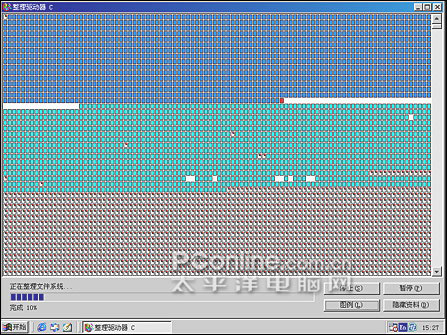

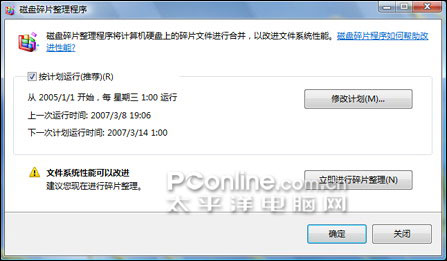












网友评论
写评论